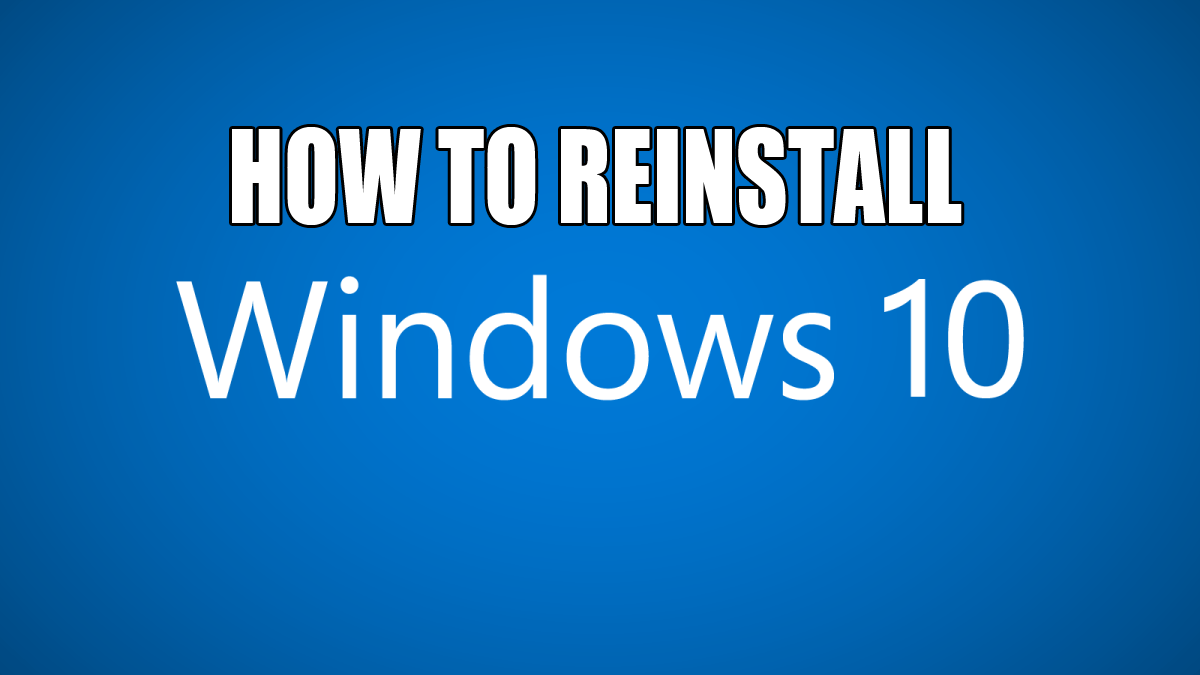Echo Show được thiết kế để trở thành một cỗ máy tiêu thụ phương tiện trung bình, gọn gàng. Nghe nhạc, thực hiện / nhận cuộc gọi, kiểm tra thời tiết, tìm kiếm nhanh qua Alexa - bạn có thể đặt tên cho nó, Echo Show có tất cả. Điều thú vị nhất là tiện ích này cho phép bạn cài đặt một trong những dịch vụ phát trực tuyến phổ biến nhất.

Bản ghi này cho bạn biết cách cài đặt và kích hoạt Hulu, nhưng Echo Show cung cấp một số tùy chọn khác cho các dịch vụ truyền phát video và TV. Các hành động bắt buộc khá giống với Hulu, vì vậy chúng ta hãy đi sâu vào.
Giải thích kỹ năng video
Bật Hulu qua Khẩu lệnh
Hulu là một phần của bộ đồ Kỹ năng Video trên Echo Show. Nếu bạn chưa từng sử dụng nó trước đây, Alexa sẽ yêu cầu bạn bật tùy chọn trước. Ví dụ: nếu bạn nói: “Alexa, phát ESPN trên Hulu” và AI sẽ tự động đưa bạn đến menu Kỹ năng video.

Ở đó, bạn cần phải nhấn vào Hulu và cung cấp thông tin đăng nhập của mình. Khi màn hình Hulu xuất hiện, hãy nhấn vào Đăng nhập ở góc trên bên phải của màn hình, nhập mật khẩu và tên người dùng của bạn rồi nhấn Đăng nhập lần nữa.

Ngay sau khi hệ thống nhận ra thông tin đăng nhập của bạn, sẽ có một cửa sổ thông báo để thông báo cho bạn biết Hulu đã được bật. Nhấn OK trong cửa sổ thông báo và chuyển sang màn hình chính của Hulu.

Giờ đây, bạn có thể sử dụng lệnh thoại và yêu cầu Alexa phát bất kỳ kênh hoặc chương trình truyền hình nào trên Hulu. Điều quan trọng là phải kiên nhẫn vì hệ thống phải mất vài giây để thực hiện lệnh. Thường có một khoảng thời gian đệm ngắn trước khi video bắt đầu, khi video sẽ tắt khoảng ba giây sau khi bạn nói: “Alexa, dừng lại”.
Lệnh thoại Hulu hữu ích
Khi kỹ năng Hulu đã được bật, bạn có thể nói: “Alexa, mở Hulu” để chuyển đến menu chính của ứng dụng. Nhưng như được gợi ý, bạn có thể chuyển sang một kênh hoặc chương trình cụ thể. Dưới đây là danh sách các lệnh bạn có thể thấy hữu ích.
- “Alexa, điều chỉnh đến + tên kênh”.
- “Alexa, play + tên của một chương trình / chuỗi”.
- “Alexa, tìm kiếm + tên của nội dung Hulu”.
- “Alexa, đổi thành + tên kênh”.
- “Alexa, cho tôi xem các tập của + tên bộ phim”.
- “Alexa, cho tôi xem các kênh”.
- “Alexa, tua lại từ đầu”.
- “Alexa, phát tập tiếp theo”.

Những điều cần cân nhắc
Điều tuyệt vời khi sử dụng Hulu là thiết lập siêu đơn giản. Trên thực tế, không cần tải xuống và cài đặt kỹ năng trước khi bạn kích hoạt nó. Giả sử gần đây bạn đã cập nhật phần mềm, biểu tượng Hulu sẽ xuất hiện trong Kỹ năng video.
Tất cả điều này nghe có vẻ thú vị và trò chơi, nhưng Hulu không thực sự tương thích với tất cả các Chương trình Echo. Theo công ty, bạn chỉ có thể tận dụng dịch vụ trên Echo Shows thế hệ thứ nhất và thứ hai. Đây lần lượt là các mẫu 7 ”và 10,1”.
Một số người dùng phàn nàn rằng họ gặp khó khăn để kết nối với Hulu sau khi cập nhật phần mềm. Trong trường hợp điều này xảy ra với bạn, hãy thử khởi động lại thiết bị, sau đó đăng nhập và đăng xuất khỏi Hulu. Xin lưu ý rằng sự cố tương tự có thể xuất hiện nếu bạn đang sử dụng hai thiết bị hỗ trợ Alexa - ví dụ: Fire Stick và Echo Show.
Đừng quên, Alexa kết nối với một thiết bị tại một thời điểm và nó chỉ có thể nhận lệnh cho một thiết bị. Do đó, đừng ngạc nhiên nếu bạn đang nói chuyện với Echo Show của mình và Alexa kích hoạt Fire Stick.
Bạn có thể cài đặt và kích hoạt Hulu qua Ứng dụng Alexa không?
Câu trả lời nhanh chóng là có, bạn có thể. Ngoài ra, có một loạt các dịch vụ phát trực tuyến hoặc truyền hình khác mà bạn có thể cài đặt và kích hoạt thông qua ứng dụng. Tất nhiên, trước tiên bạn cần kiểm tra xem chúng có tương thích với Echo Show của bạn hay không. Ngoài ra, quá trình này là một cuộc đi bộ trong công viên. Dưới đây là các bước cần thiết.
Bước 1
Khởi chạy ứng dụng Alexa, mở Cài đặt và điều hướng đến TV & Video trong Tùy chọn Alexa. Cửa sổ sau liệt kê tất cả các nhà cung cấp hiện có và bạn sẽ cần phải vuốt xuống một chút để truy cập Hulu.
Bước 2
Nhấn vào Hulu và đăng nhập, quá trình này khá giống khi bạn thực hiện trên Echo Show của mình. Nhưng bạn cũng cần kết nối tài khoản Hulu với thiết bị vật lý. Để làm như vậy, bạn chạm vào “Liên kết thiết bị Alexa của bạn” ở cuối màn hình và chọn Echo Show từ danh sách.
Khi điều đó hoàn tất, một màn hình xác nhận sẽ bật lên trên Echo Show của bạn cho bạn biết Hulu đã được bật. Giờ đây, bạn có thể sử dụng lệnh thoại để phát nội dung yêu thích của mình và duyệt qua Hulu.
Cài đặt các dịch vụ phát trực tuyến khác
NBC, DirectTV hoặc Dish, phương pháp để kích hoạt các dịch vụ cũng giống như với Hulu. Chọn nhà cung cấp dịch vụ từ ứng dụng Alexa, nhập thông tin đăng nhập của bạn và kết nối với Echo Show. Chúng xuất hiện trong Kỹ năng video trên chính thiết bị và bạn có thể đăng xuất hoặc ngắt kết nối từng dịch vụ khỏi menu Cài đặt hoặc ứng dụng Alexa.
“Alexa, kết thúc bài viết này”.
Có thể an toàn khi giả định rằng nhiều nhà cung cấp dịch vụ hơn sẽ cho phép tích hợp Echo Show. Ngoài ra, Amazon Prime Movies hoạt động trên tất cả các thiết bị Echo có màn hình, ngay cả Spot nhỏ nhất.
Bạn xem kênh nào trên Hulu nhiều nhất? Bạn đã bật kỹ năng video nào khác trên Echo Show của mình? Chia sẻ sở thích của bạn với phần còn lại của cộng đồng TechJunkie trong phần nhận xét bên dưới.